如何在 Linux 中按記憶體和 CPU 使用率找到運行次數最多的進程
- 王林轉載
- 2024-02-09 10:40:25728瀏覽
大多數 Linux 使用者使用預先安裝的預設系統監控工具來檢查記憶體、CPU 使用率等。在 Linux 中,許多應用程式作為守護程式在背景運行,消耗更多的系統資源。您可以使用各種小工具或終端命令,也可以使用一個命令以記憶體和 CPU 使用率顯示所有正在運行的進程。檢查 RAM 和 CPU 負載後,您可以確定要殺死的應用程式。
儘管有繁重的系統監控工具,但一個簡單的指令就能顯示系統目前的 CPU 和記憶體使用情況,節省您的時間和精力。使用指令方便、輕巧,不會佔用太多系統資源來顯示正在進行的 CPU 和記憶體負載。在本文中,我們將介紹如何使用 ps 指令以記憶體和 CPU 使用率顯示正在運行的進程。
在 Linux 中,ps 代表進程狀態。它在 Linux 和類別 Unix 作業系統上運行,以 PID 顯示 CPU 和記憶體使用情況。它還允許您顯示消耗系統資源速度較快的頂級應用程式。
1. 透過指令進行整體系統報告
ps 命令產生帶有PID、時間戳和TTY 的報告;記錄哪個應用程式運行了多長時間,當前狀態是什麼,以及正在運行的進程報告的CPU 和記憶體使用情況。下面的 ps 命令將按記憶體和 CPU 使用情況列印正在運行的進程的總體狀態。
$ ps aux

您也可以執行一個簡短的命令來查看特定套件的 CPU 和記憶體使用情況。
$ ps aux --sort
以下帶有*-A*選項的 ps 指令將在終端機畫面上列印進程 ID、時間戳記和 TTY。
ps -A
2. 按記憶體和 CPU 使用情況查看正在執行的進程
#到目前為止,我們已經了解了ps命令是什麼、它是如何運作的,以及如何透過 Linux 上的 ps 命令查看整體狀態。我們現在將檢查機器上正在運行的進程的 CPU 和記憶體使用情況。請執行下面給出的以下 ps 命令以查看 Linux 機器上正在運行的進程的記憶體或 RAM 使用情況。
$ ps aux --sort -%mem
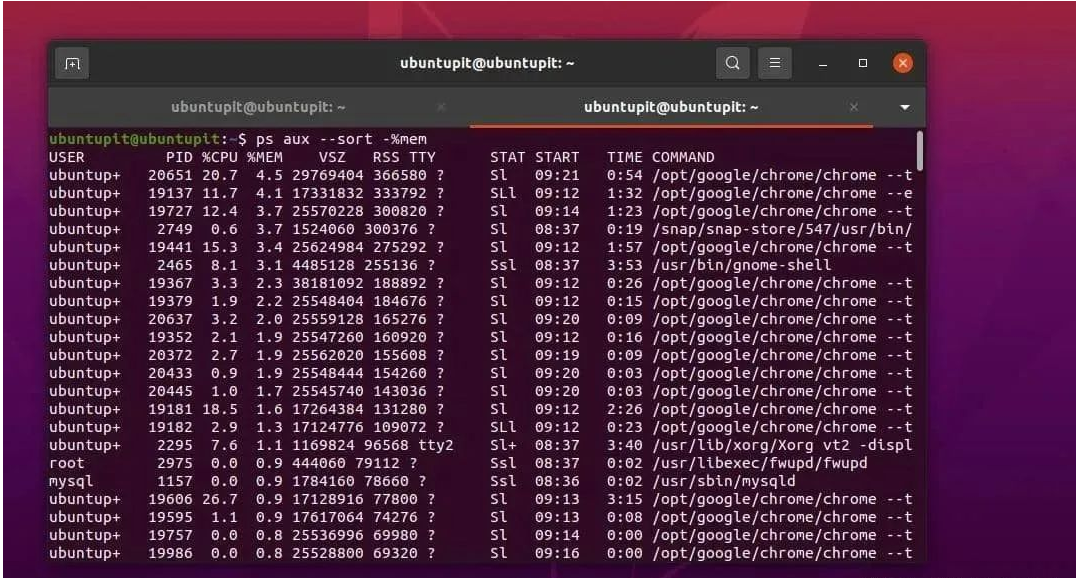
類似地,你也可以透過下面給出的 ps 指令來取得 Linux 系統上 CPU 的統計資料和使用情況摘要。
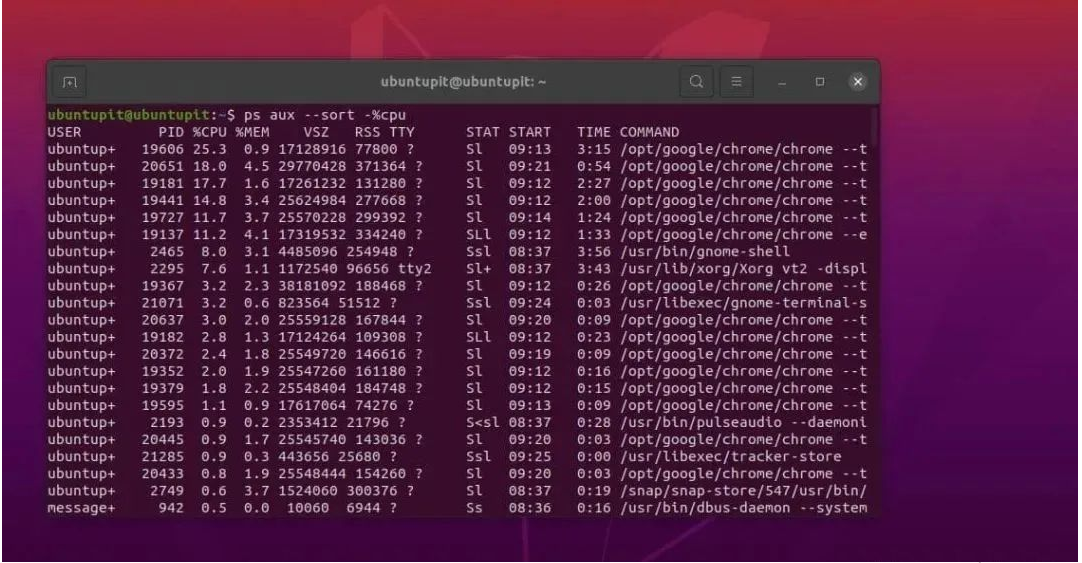
$ ps aux --sort -%cpu
3.按使用者取得使用統計
如果您的系統有多個用戶,您可以按用戶過濾掉 ps 輸出資料。以下命令將幫助您了解每個使用者正在使用多少資源。
ps -u user
如果您想透過執行系統執行緒來取得報告,請執行下面給出的以下 ps 指令。
ps -L 4264
以下命令將是您不時需要執行的最有用的命令。若要查看使用最高記憶體和 CPU 的前十個進程,請在終端機 shell 上執行下列 ps 命令。
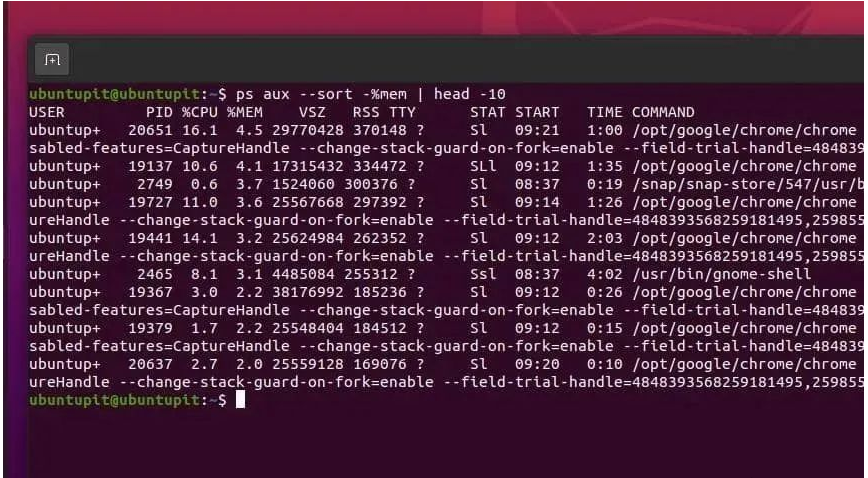
$ ps aux --sort -%mem | head -10$ ps aux --sort -%cpu | head -10
4. 如何查看更多命令选项
到目前为止,我们已经通过了一些最常用的 ps 命令来查看 Linux 系统上的内存和 CPU 使用情况下正在运行的进程。如果您需要更多语法或帮助,请通过终端 shell 查看 ps 手册和帮助部分。
$ man ps $ ps --help
但是,您也可以尝试使用默认的系统监控工具来检查文件系统使用情况、内存使用情况和 CPU 使用情况。
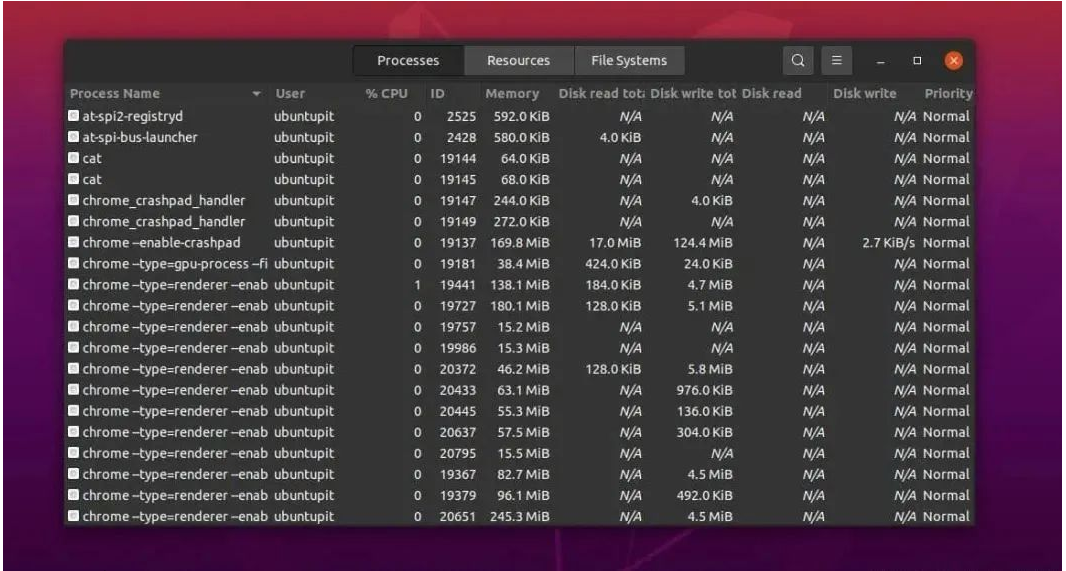
每个 Linux 发行版都提供了一个 GUI 工具来监视系统资源。请从您的软件包列表中打开该应用程序并检查基于图形用户界面的系统使用情况。
小结
ps是一个预装系统工具,所以我们不需要在我们的 Linux 机器上进行任何额外的安装。它从核心内核和硬件级别提取数据,因此我们不会得到任何误导性的输出。
以上是如何在 Linux 中按記憶體和 CPU 使用率找到運行次數最多的進程的詳細內容。更多資訊請關注PHP中文網其他相關文章!

